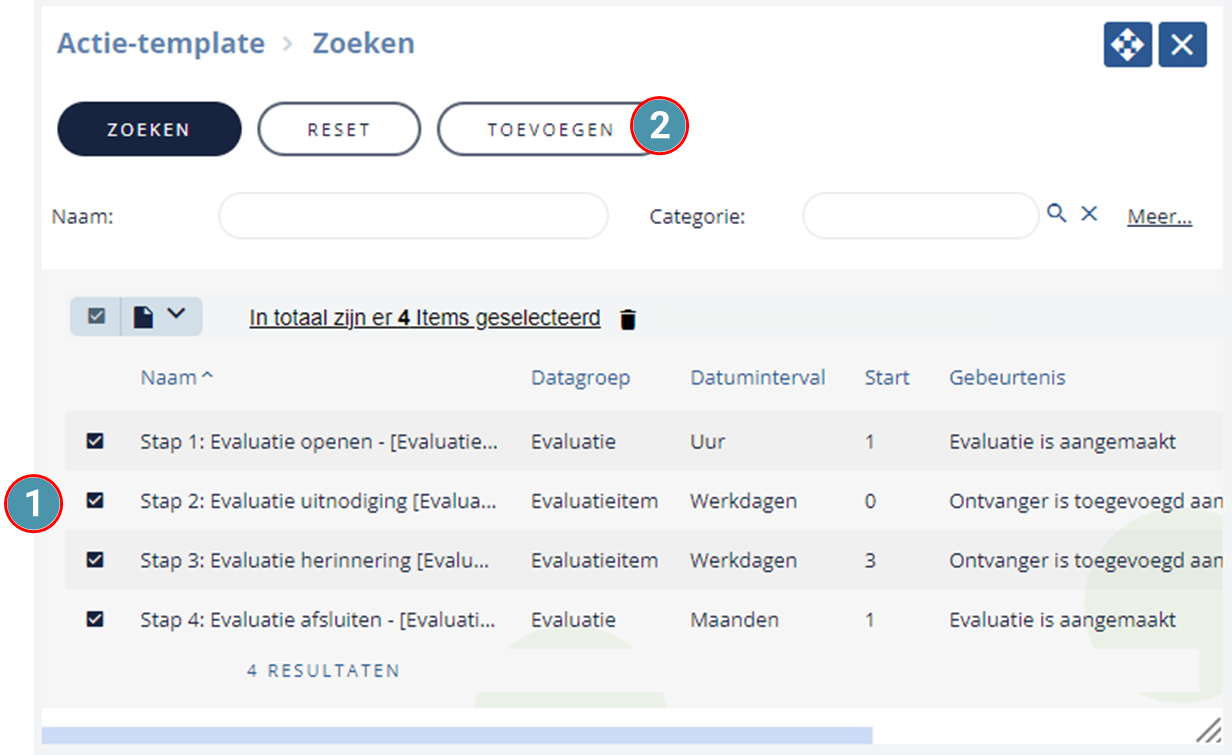| Het aanmaken van een evaluatie, het versturen van uitnodigingen, het herinneren als de evaluatie nog niet is ingevuld en het sluiten van een evaluatie, is een tijdrovend werkje dat nog wel eens vergeten wordt. Coachview ontzorgt door dit voor je te regelen via een geautomatiseerd proces. Daarvoor maak je gebruik van actie- en documenttemplates. |
Stappen: |
| Het automatiseren van de evaluatie maak je mogelijk in vier stappen. De vier actietemplates die daar voor nodig zijn zie je in de afbeelding groen weergegeven. Vanuit de opleiding is het mogelijk om een samenvatting naar de docenten en/of contactpersonen te sturen (blauw). |
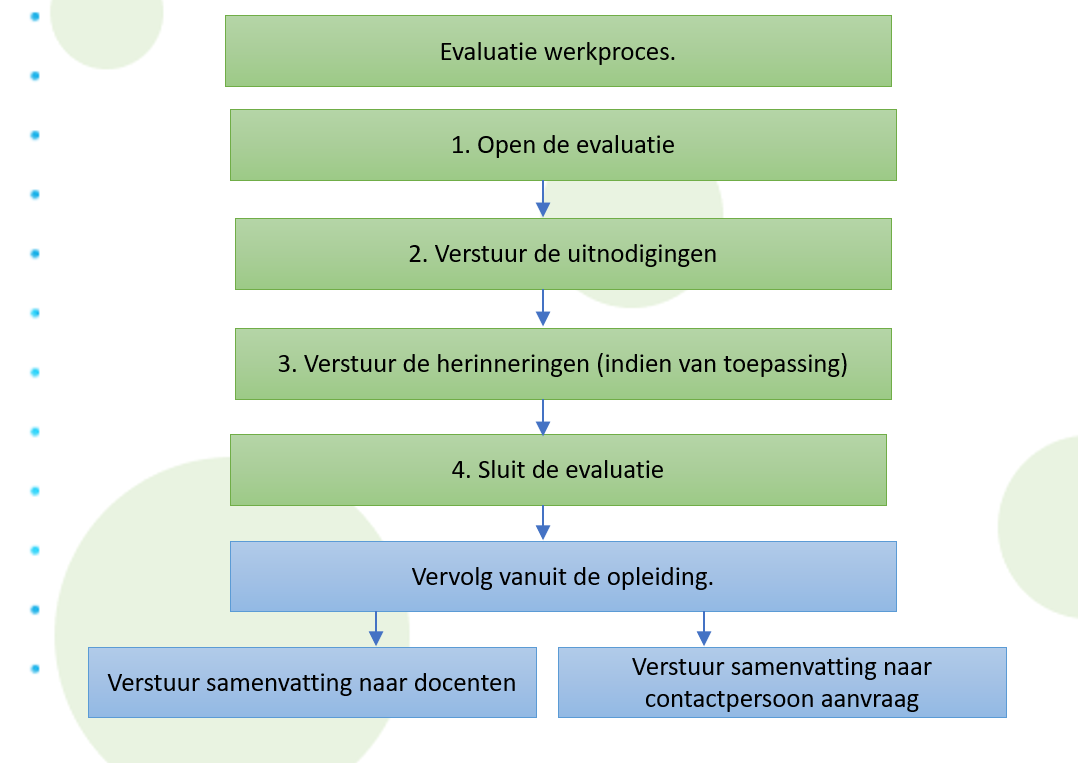 |
Bekijk hoe je de vier actietemplates rondom de evaluatie aanmaakt via deze video: |
|
 | Bovenstaande video kun je het beste fullscreen bekijken. |
 | En in HD kwaliteit (1080p). Of dit zo is? Klik dan op dit icoontje. Daarmee kun je de kwaliteit ook wijzigen.
|
 | Sommige video's zijn in hoofdstukken opgedeeld. Welke dat zijn? Klik op dit icoontje. |
Bibliotheek: |
| Alle actietemplates kun je selecteren uit onze bibliotheek. Heb je een nieuwe actietemplate aangemaakt? Klik dan op het pijltje 'Template uit bibliotheek' (1). |
 |
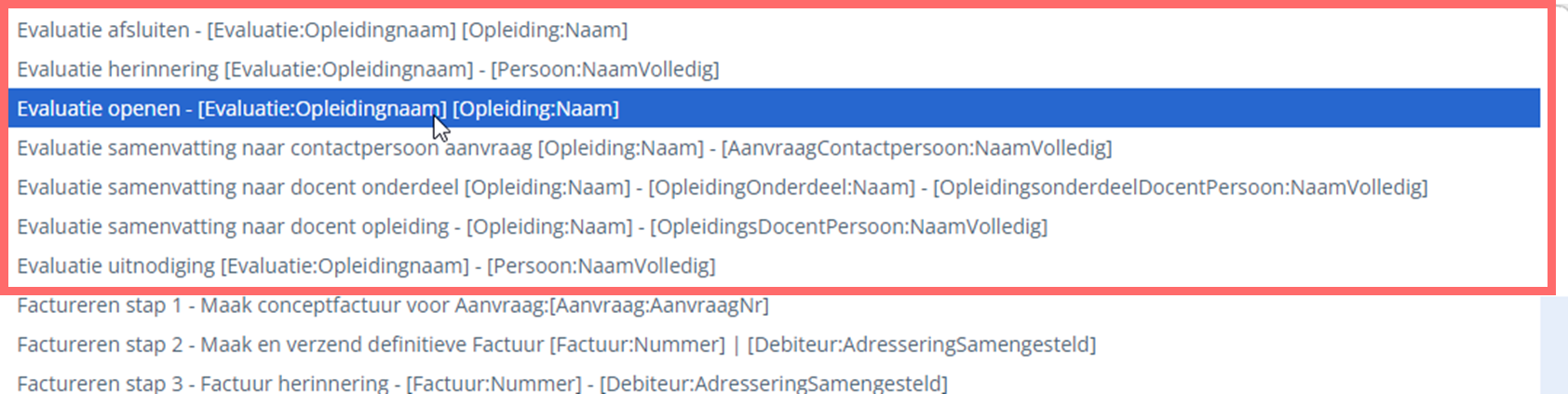 |
| Selecteer een template en pas deze naar behoefte aan. |
| Hieronder vind je in verschillende hoofdstukken uitgelegd hoe je de actietemplates kunt maken/aanpassen. |
Stap 1: open de evaluatie. |
| Een evaluatie die wordt toegevoegd aan een opleiding krijgt de status 'Concept'. Het openen van de evaluatie heeft tot gevolg dat de vragen en de ontvangers worden toegevoegd aan de evaluatie. De status van de evaluatie wordt veranderd naar 'Open'. |
Actie template: |
| Bibliotheek: | Deze actietemplate kun je maken met behulp van onze bibliotheek, zoek op onderstaande naam. |
| Naam: | Evaluatie openen - [Evaluatie:Opleidingnaam] [Opleiding:Naam] |
| Uitvoering: | Automatisch |
| Datagroep: | Evaluatie |
| Proces: | Evaluatie open zetten |
| Gebeurtenis: | Evaluatie is aangemaakt. |
| Timing: | Einddatum opleiding of onderdeel = 10 augustus 2022
Eindtijd opleiding of onderdeel op deze dag = 16:00.- Een dag na einde opleiding / onderdeel, de evaluatie wordt geopend op 11 augustus in de nacht. Vergeet dus niet een tijd in te vullen.
- Een uur voor einde opleiding / onderdeel, de evaluatie wordt geopend op 10 augustus om 15:00.
|
| Voorwaarden: | Alleen als de opleiding doorgaat: |
Selecteer optie 'Ja' als in de evaluatietemplate is aangegeven dat alleen ontvangers (deelnemers) worden toegevoegd die voldoen aan de presentieplilcht. Daarmee zorg je ervoor dat de actie 'onder water' blijft en dus niet kan worden uitgevoerd totdat de presentie daar waar verplicht is ingevuld. Daarmee zorg je ervoor dat de actie 'onder water' blijft en dus niet kan worden uitgevoerd totdat de presentie daar waar verplicht is ingevuld. |
| Let op: is in de evaluatietemplatede optie 'alleen ontvangers die voldoen aan presentieplicht' geselecteerd en is in de opleiding nog niet voor iedereen de presentie ingevuld? Wordt de actie uitgevoerd? Dan wordt deze afgekeurd. |
 |
| Vul de presentie voor alle deelnemers in, en voer de actie nogmaals uit. |
Stap 2: nodig de ontvangers uit. |
| Is de evaluatie geopend dan worden automatisch de ontvangers toegevoegd. Per ontvanger wordt er één actie gestempeld die er voor zorgt dat de uitnodiging wordt verstuurd. |
Actie template: |
| Bibliotheek: | Deze actietemplate kun je maken met behulp van onze bibliotheek, zoek op onderstaande naam. |
| Naam: | Evaluatie uitnodiging [Evaluatie:Opleidingnaam] - [Persoon:NaamVolledig] |
| Uitvoering: | Automatisch |
| Datagroep: | Evaluatieitem |
| Proces: | Versturen e-mail. |
| Gebeurtenis: | Ontvanger is toegevoegd aan de evaluatie. |
| Documenttemplate: | Evaluatie uitnodiging [Evaluatie:Opleidingnaam] - [Persoon:NaamVolledig] wordt voor je aangemaakt en kun je zelf aanpassen. |
| Timing: | 0 werkdagen na start evaluatie. Actie wordt direct uitgevoerd. |
| Voorwaarden: | Geen. |
Stap 3: verstuur een herinnering. |
| Heeft een ontvanger de evaluatie nog niet ingevuld of gedeeltelijk ingevuld dan ontvangt deze automatisch een herinnering. |
Actie template: |
| Bibliotheek: | Deze actietemplate kun je maken met behulp van onze bibliotheek, zoek op onderstaande naam. |
| Naam: | Evaluatie herinnering [Evaluatie:Opleidingnaam] - [Persoon:NaamVolledig] |
| Uitvoering: | Automatisch |
| Datagroep: | Evaluatieitem |
| Proces: | Versturen e-mail. |
| Gebeurtenis: | Ontvanger is toegevoegd aan de evaluatie. |
| Documenttemplate: | Evaluatie herinnering [Evaluatie:Opleidingnaam] - [Persoon:NaamVolledig] wordt voor je aangemaakt en kun je zelf aanpassen. |
|
| Timing: | 3 werkdagen na start evaluatie, drie dagen na openen evaluatie waarbij het weekend wordt overgeslagen. Heeft de ontvanger de evaluatie ingevuld dan zie je de actie niet in het overzicht. |
| Voorwaarden: | Evaluatie ingevuld = nee.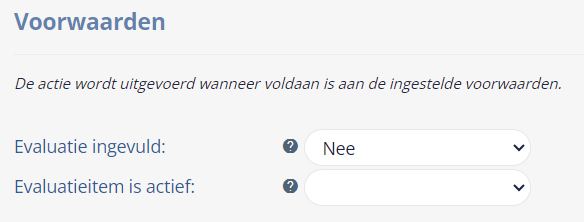 |
Stap 4: sluit de evaluatie. |
| Na een bepaalde periode mag de evaluatie gesloten worden. en kan dus niet meer ingevuld worden. Let op dat deze niet conflicteert met de evaluatie maximale responsdagen in tabblad 'Algemeen' van een sjabloon. De status 'Open' wordt omgezet naar 'Afgerond'. |
Actie template: |
| Bibliotheek: | Deze actietemplate kun je maken met behulp van onze bibliotheek, zoek op onderstaande naam. |
| Naam: | Evaluatie afsluiten - [Evaluatie:Opleidingnaam] [Opleiding:Naam] |
| Uitvoering: | Automatisch |
| Datagroep: | Evaluatie |
| Proces: | Evaluatie afronden |
| Gebeurtenis: | Evaluatie is aangemaakt. |
| Timing: | 1 week na einde opleiding of onderdeel. |
| Voorwaarden: | Alleen als de opleiding doorgaat. Staat de opleidingsstatus nog op 'Te starten' dan zie je deze actie niet. |
Stap: samenvatting naar docenten. |
| Stuur een e-mail met een link naar de docenten die zijn ingepland in de opleiding of onderdeel zodat de docent de samenvatting (analyse) kan bekijken. In deze analyse zie je geen namen van de ontvangers. De link is real-time, dit betekent dat de inhoud van de analyse kan veranderen doordat een ontvanger de evaluatie heeft ingevuld. |
Actie template: |
| Bibliotheek: | Deze actietemplate kun je maken met behulp van onze bibliotheek, zoek op onderstaande naam.
1 = per opleiding, 2 = per onderdeel. |
| Naam: | - Evaluatie samenvatting naar docent opleiding - [Opleiding:Naam] - [OpleidingsDocentPersoon:NaamVolledig]
- Evaluatie samenvatting naar docent onderdeel [Opleiding:Naam] - [OpleidingOnderdeel:Naam] - [OpleidingsonderdeelDocentPersoon:NaamVolledig]
|
| Uitvoering: | Automatisch |
| Datagroep: | - Opleidingsdocent
- Opleidingsonderdeeldocent
|
| Proces: | Versturen e-mail |
| Gebeurtenis: | - Docent is toegevoegd aan een opleiding.
- Docent is toegevoegd aan een opleidingsonderdeel.
|
| Documenttemplate: | Evaluatie samenvatting naar docent opleiding [Opleiding:Naam] - [OpleidingsDocentPersoon:NaamVolledig] wordt voor je aangemaakt en kun je zelf aanpassen. |
| Timing: | - 2 werkdagen na einde opleiding.
- 2 werkdagen na einde onderdeel.
Vergeet niet een tijd in te stellen zodat de mail niet 's nachts wordt verstuurd. |
| Voorwaarden: | Alleen als de opleiding doorgaat. Staat de opleidingsstatus nog op 'Te starten' dan zie je deze actie niet. |
Docent heeft rol: dit om te voorkomen dat bijvoorbeeld acteurs of examenbegeleiders de analyse ontvangen. |
Stap: samenvatting naar contactpersoon. |
| Stuur een e-mail met een link naar de contactpersoon van de aanvraag. In deze analyse zie je geen namen van de ontvangers. De link is real-time, dit betekent dat de inhoud van de analyse kan veranderen doordat een ontvanger de evaluatie heeft ingevuld. Alleen de antwoorden van deelnemers die zijn toegevoegd aan de aanvraag zijn in te zien. |
Actie template: |
| Bibliotheek: | Deze actietemplate kun je maken met behulp van onze bibliotheek, zoek op onderstaande naam.
|
| Naam: | Evaluatie samenvatting naar contactpersoon aanvraag [Opleiding:Naam] - [AanvraagContactpersoon:NaamVolledig] |
| Uitvoering: | Automatisch |
| Datagroep: | Opleidingsaanvraag |
| Proces: | Versturen e-mail |
| Gebeurtenis: | Aanvraag is toegevoegd aan een opleiding |
| Documenttemplate: | Evaluatie samenvatting naar docent opleiding [Opleiding:Naam] - [OpleidingsDocentPersoon:NaamVolledig] wordt voor je aangemaakt en kun je zelf aanpassen. |
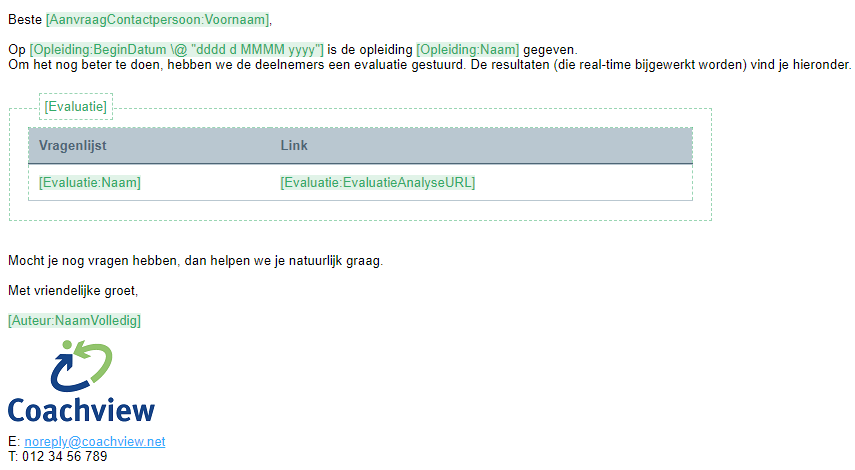 |
| Timing: | 2 werkdagen na einde opleiding. Vergeet niet een tijd in te stellen zodat de mail niet 's nachts wordt verstuurd. |
| Voorwaarden: | Alleen als de opleiding doorgaat. Staat de opleidingsstatus nog op 'Te starten' dan zie je deze actie niet. |
Controle of de aanvraag wel een contactpersoon heeft. Let op: de contactpersoon kan hetzelfde zijn als de deelnemer. Let op: de contactpersoon kan hetzelfde zijn als de deelnemer. |
Activeren: |
| De actietemplates 'openen', 'uitnodigen', 'herinneren' en 'sluiten' voeg je toe aan een of meerdere evaluatietemplates. |
| Open de evaluatietemplate via menu 'Werkproces' en menu-item 'Evaluatie-template'. Klik op de naam van de evaluatietemplate om deze te openen. |
| Ga naar de tab 'Actietemplates'. |
| Klik op de knop 'Toevoegen'. |
| Selecteer de actietemplates (1) en klik op 'Toevoegen' (2). |
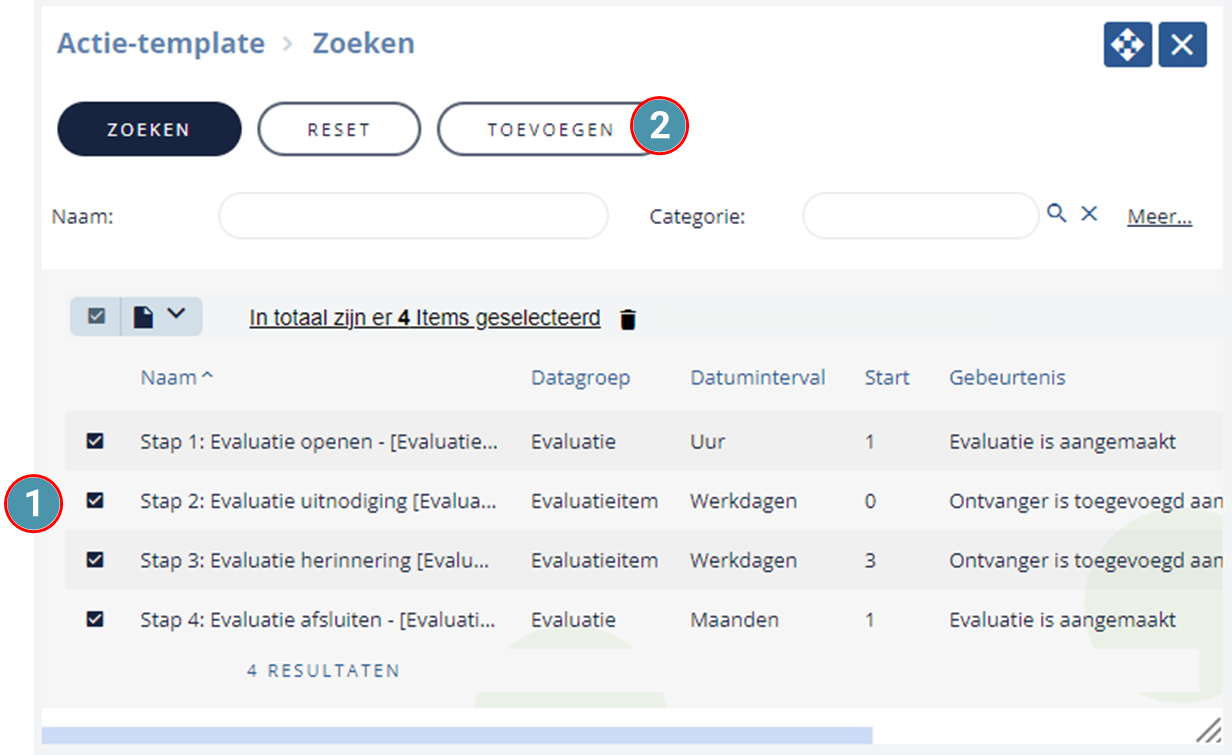 |
|
| De actietemplate voor het versturen van de samenvatting naar de docent voeg je toe aan een of meerdere opleidingssoorten of opleidingssoortonderdelen. |
| De actietemplate voor het versturen van de samenvatting naar de contactpersoon aanvraag voeg je toe aan een of meerdere opleidingssoorten. |
Bijgewerkt tot en met versie 86
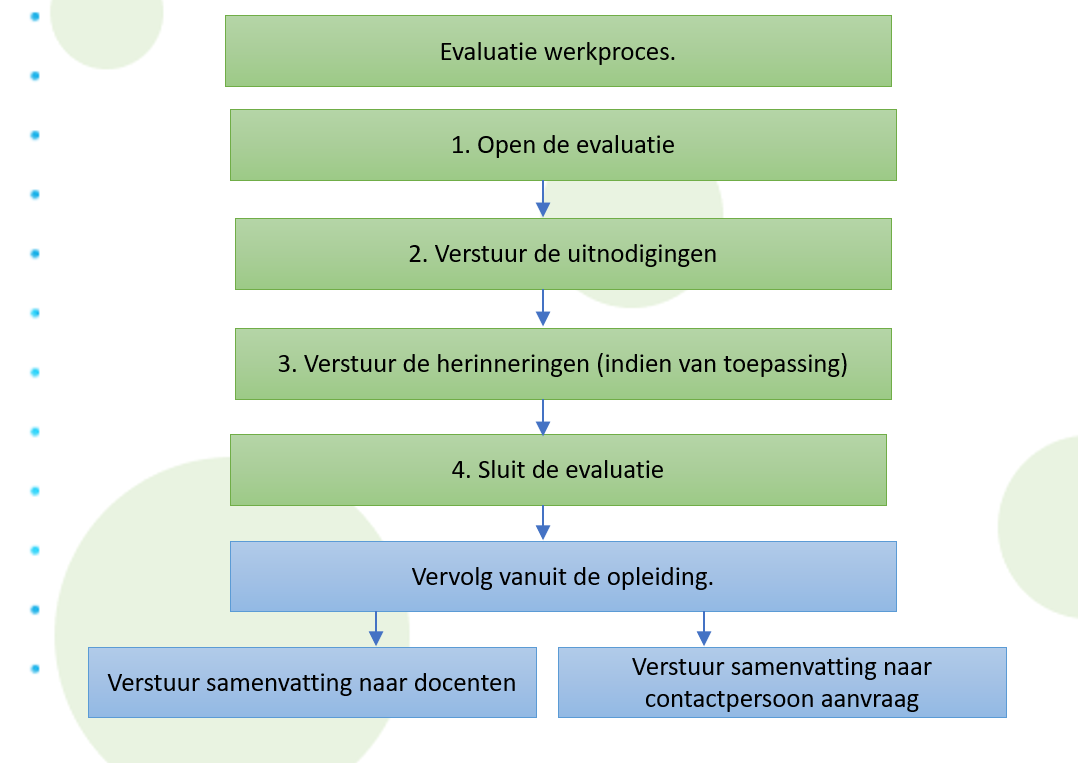




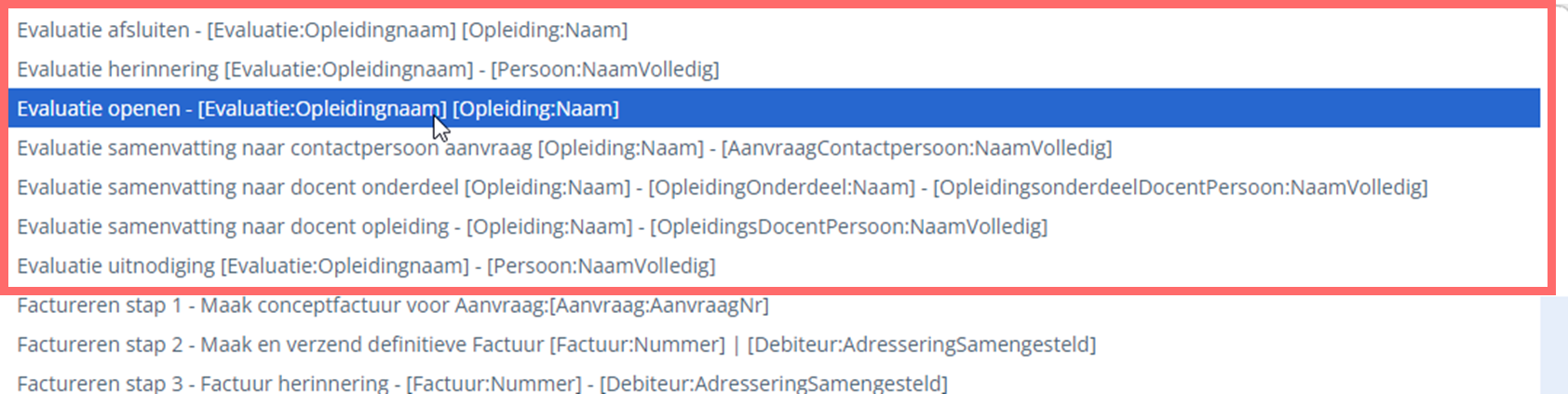

 Daarmee zorg je ervoor dat de actie 'onder water' blijft en dus niet kan worden uitgevoerd totdat de presentie daar waar verplicht is ingevuld.
Daarmee zorg je ervoor dat de actie 'onder water' blijft en dus niet kan worden uitgevoerd totdat de presentie daar waar verplicht is ingevuld.
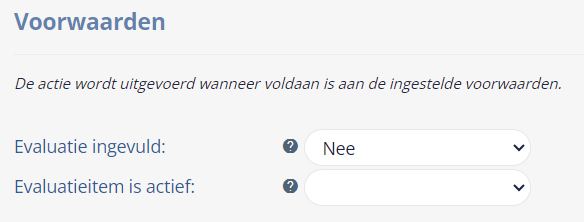



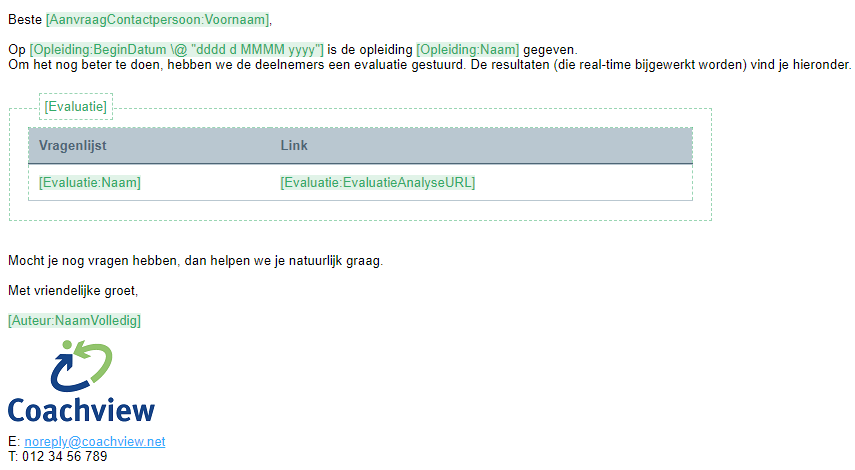

 Let op: de contactpersoon kan hetzelfde zijn als de deelnemer.
Let op: de contactpersoon kan hetzelfde zijn als de deelnemer.